友達と運営している別のブログで、サブドメインのライブドアブログから独自ドメインのWordPressへ移行をしたのでその手順をまとめておきます。
既にライブドアブログでブログを運営していて、WordPressに移行する場合はかなり使える方法だと思います。
アクセス数についても、結果的に減少することはありませんでした。
今回移転をしたのは下記のサイトです。
ライブドアブログのサブドメイン【http://worholisummit.doorblog.jp】から、WordPressの【http://melbourne-perfect.jp】へ移転をしました。
※画像の移転については上手くいかず、再度入れ直しをしました。
※この記事は2016年3月14日に公開した記事ですが、記事の内容が消えてしまっていたので再度書き直しています。
ライブドアブログ(サブドメイン)からWordPress(独自ドメイン)への引越し・移行手順
1、ライブドアブログを「PREMIUM」プランに変更する。
今回の移転作業では、「PREMIUM」プランのリダイレクト機能を利用します。
「PREMIUM」プランのリダイレクト機能を利用することにより、旧ドメインの各記事から新ドメインの各記事へリダイレクトでアクセスを飛ばすことが出来ます。
本来であれば、ライブドアブログ内のサブドメインから独自ドメインへリダイレクトするための機能ですが、リダイレクト先がWordPressでも機能しちゃうよね、ということで利用させて頂きました。
なので、まずは「PREMIUM」へのプラン変更をします。
2、ライブドアブログのバックアップを取る
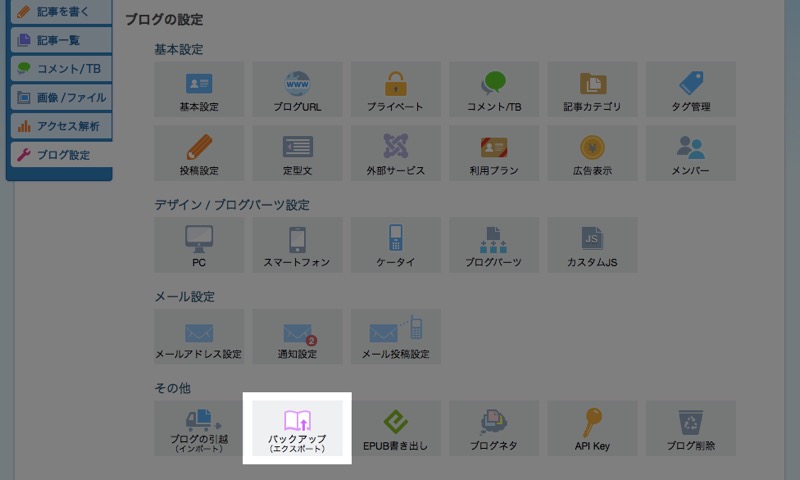
プランの変更が出来たら、ライブドアブログのバックアップを取ります。
管理画面の「ブログ設定」→「バックアップ(エクスポート)」と進みます。
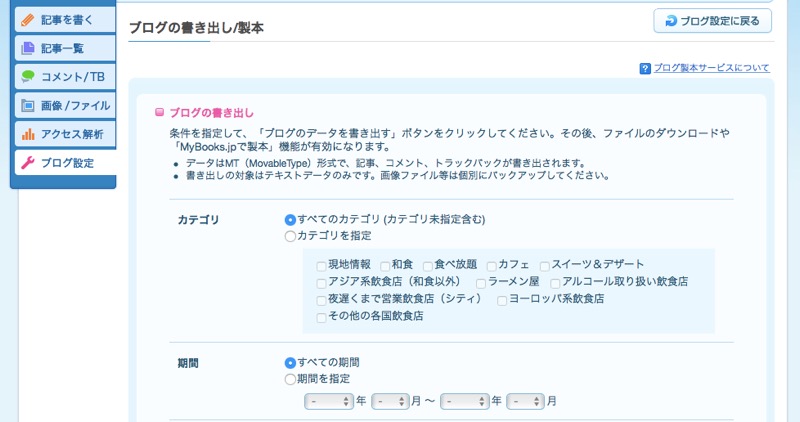
ブログの書き出し画面に移るので、バックアップした記事の「カテゴリ」「期間」を選択します。
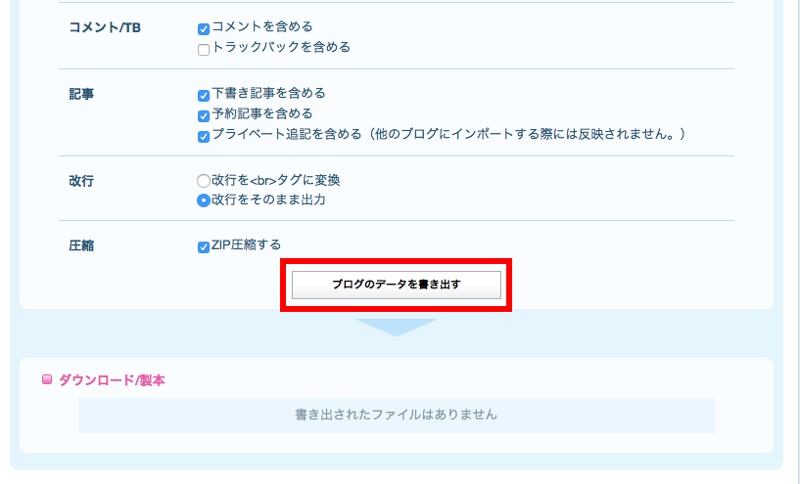
「コメント」「記事」「改行」「圧縮」についてもそれぞれ内容を選択し、「ブログのデータを書き出す」をクリックします。
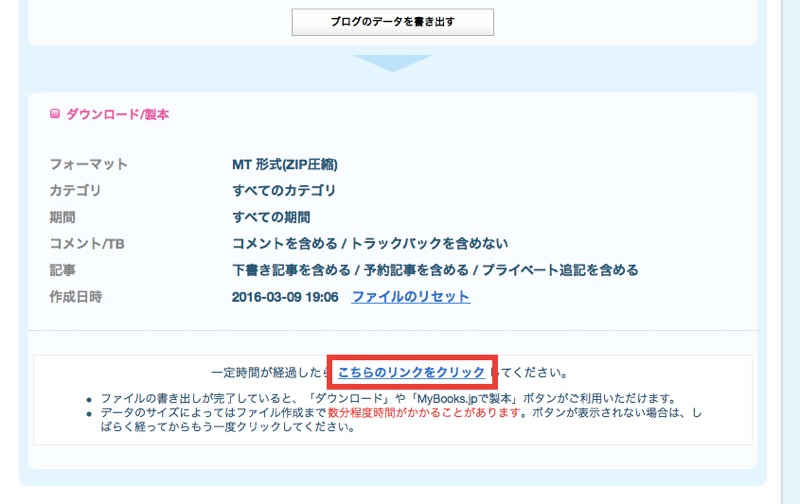
少し時間が経ったら、「こちらのリンクをクリック」をクリックします。
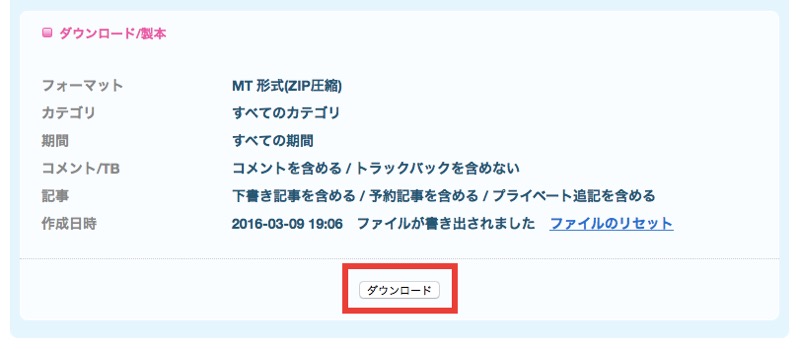
「ダウンロード」ボタンが出てきたら、クリックしてバックアップファイルをダウンロードします。
3、WordPressにバックアップファイルをインポート
次に、WordPressにバックアップファイルをインポートします。
WordPressの準備についてはこちら。
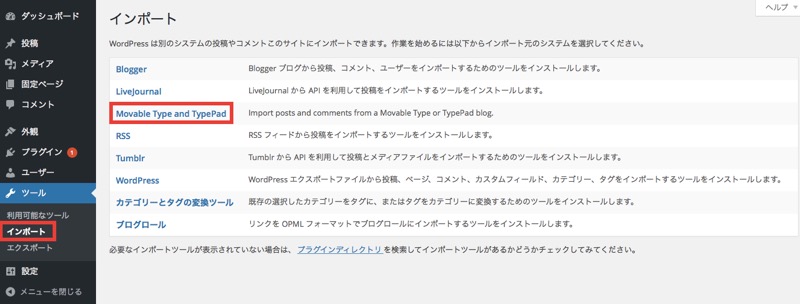
WordPressの準備が出来たら、管理画面を開いて「ツール」→「インポート」→「Movable Type and TypePad」へと進みます。
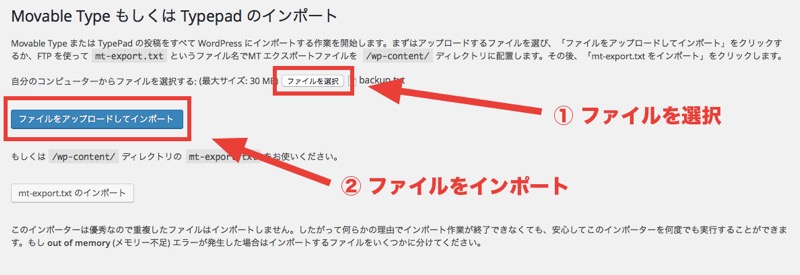
「ファイルを選択」からバックアップファイルを選択し、「ファイルをアップロードしてインポート」よりファイルをクリックします。
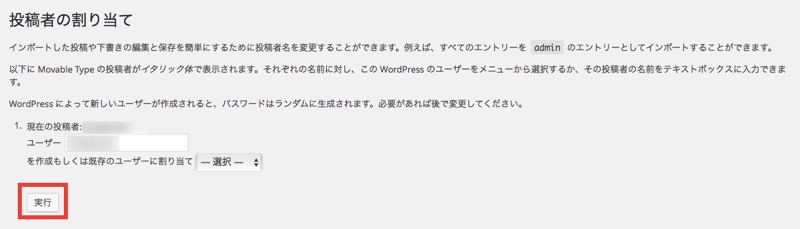
投稿者に変更があれば、設定します。
特に変更がなければ「実行」をクリック。
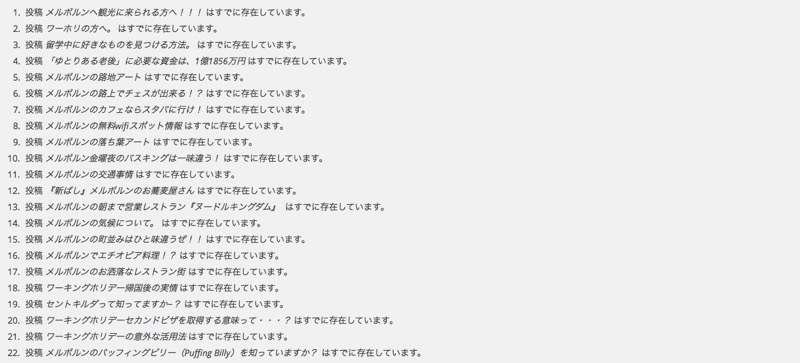
記事をインポートします。
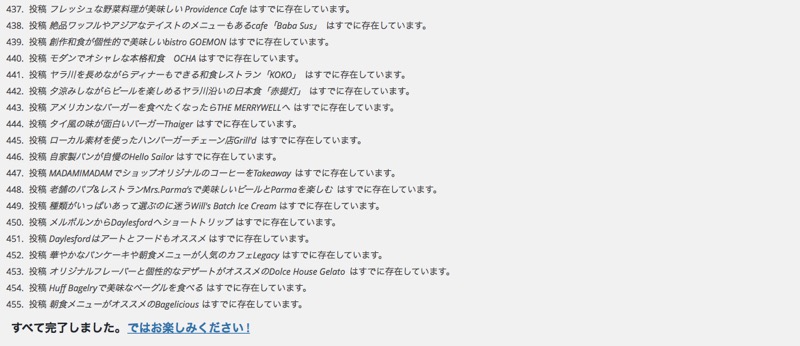
「すべて完了しました。」の表示が出ればインポート完了です。
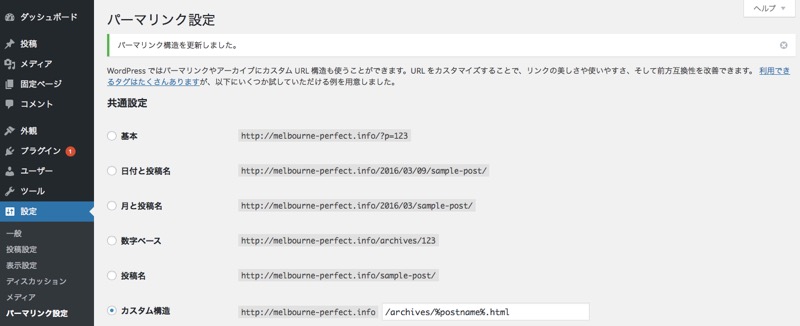
記事のインポートが完了したら、「設定」→「パーマリンク設定」から、ライブドアブログのパーマリンクと同じ形式に設定して、各記事のドメイン以下のURLを揃えます。
4、ライブドアブログでリダイレクトの設定をする。
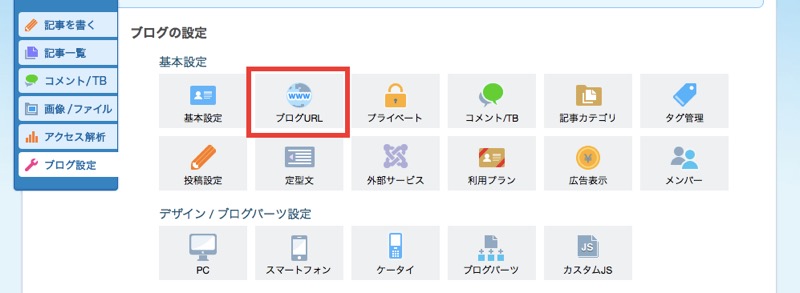
最後に、ライブドアブログ側でリダイレクトの設定をして、旧ドメインから新ドメインへアクセスが流れるようにします。
「ブログ設定」→「ブログURL」と進みます。
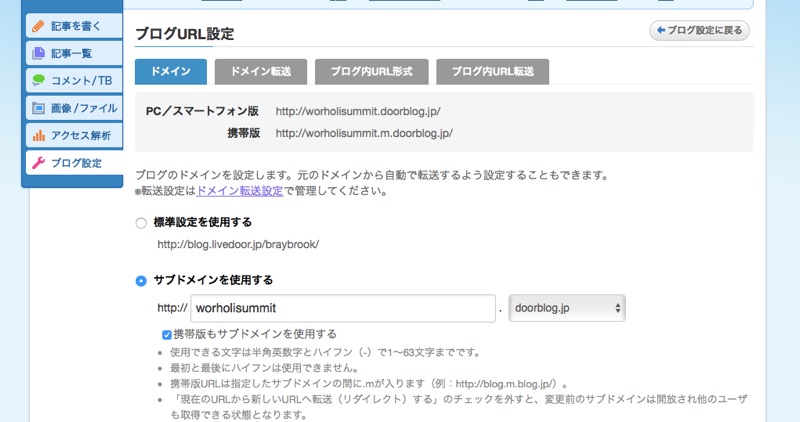
「サブドメインを使用する」にチェックしてあったものを
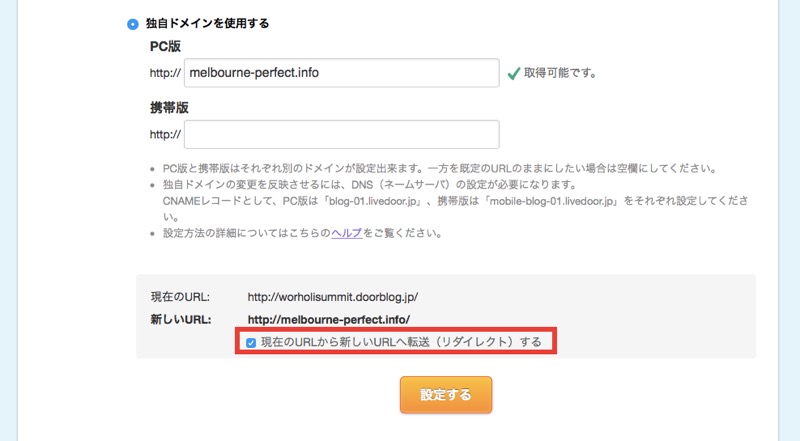
「独自ドメインを使用する」に変更します。
そして、その下の欄にWordPressブログで設定してある新ドメインを入力します。
入力すると下に「現在のURL」と「新しいURL」の表示がされると思います。
出来たら、「現在のURLから新しいURLへ転送(リダイレクト)する」にチェックを入れて、「設定する」をクリックします。
以上で、移転作業は終了です。
これで問題なく、サブドメインのライブドアブログから、独自ドメインのWordPressブログへリダイレクトがされるはずです。
アクセス数の推移
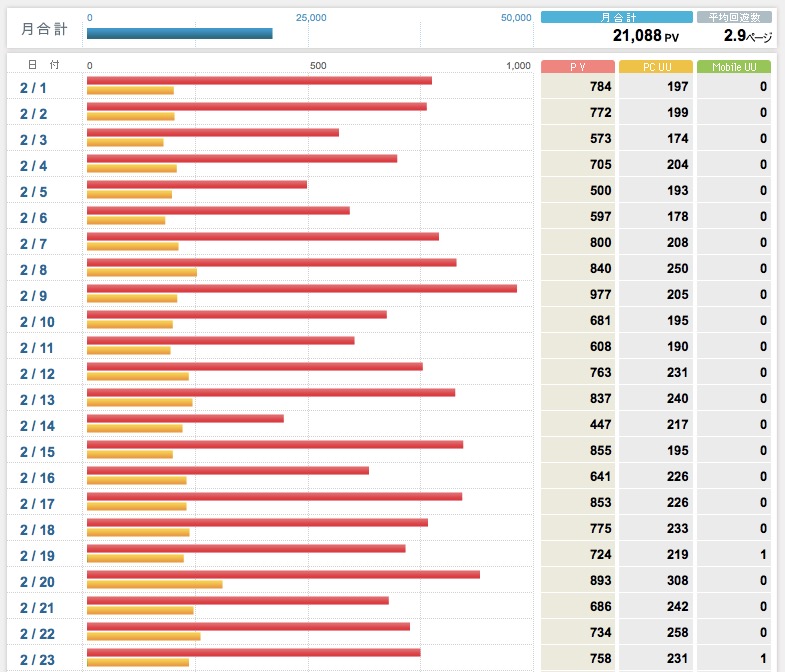
元々のライブドアブログでのアクセス数はこんな感じでした。
1日のアクセス数が170〜250くらい。
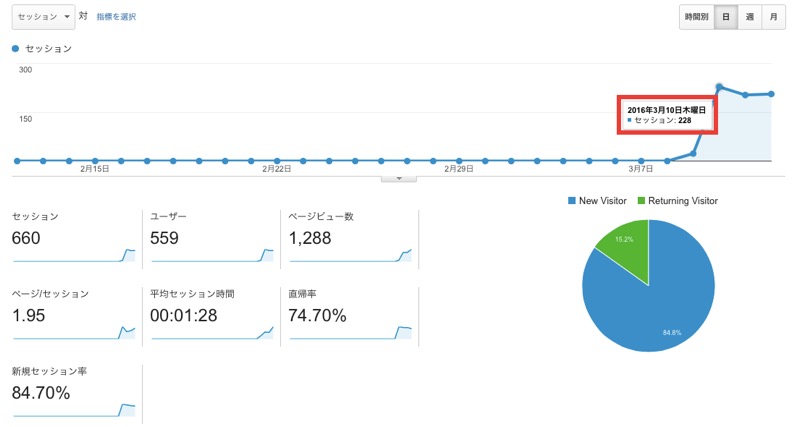
そして、移転した直後のWordPressブログのアクセス数がこんな感じです。
ライブドアブログへのアクセスがそのままリダイレクトされているので、あまり変わりません。
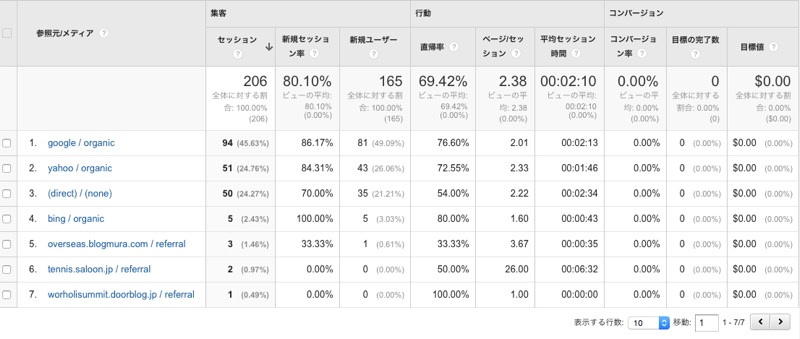
今回初めて知ったんですが、リダイレクトで飛ばされたアクセスも、リダイレクト元のブログへのアクセス内容が反映されるようです。
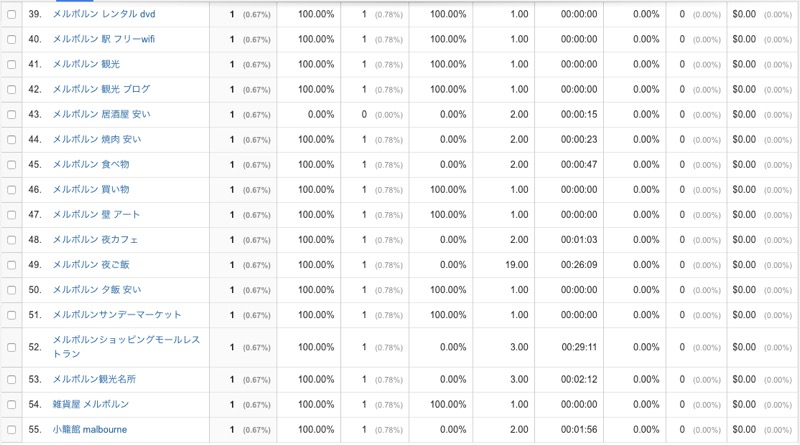
検索キーワードもこの通り。
今回の移転の注意点
移転直後は、移転先のWordPressブログのアクセス数は順調に稼げますが、リダイレクトでアクセスを飛ばしている移転元のライブドアブログ側はアクセス数が0の状態が続きます。
当然ですが、時間が経つとライブドアブログの評価が下がって検索圏外へと飛ばされてしまい、検索エンジンからのアクセスが無くなり、WordPressブログへのアクセスは激減します。
ただ、今回の場合、その後すぐにWordPressブログが検索エンジンの上位に上がってきたのですぐにアクセスは回復しました。
今回移転したブログは、平均PVも高く、滞在時間もかなり長めなブログだったのでアクセスさえ流してしまえば、Googleに高評価を貰えて、検索ランキングもすぐ上位に戻れる確信があったので良かったのですが、Googleに評価してもらい辛いブログやサイトだと検索エンジンからのアクセスを保つのは厳しくなるかもしれません。
リダイレクトを使っても、サイトの評価は完全に(すぐに)受け継がれるわけではないようです。

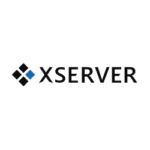
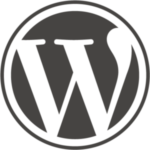
コメントする